-
如何使用u盘启动进入u盘pe系统
- 2017-04-24 17:00:00 来源:windows10系统之家 作者:爱win10
如何使用u盘启动进入u盘pe系统呢?相信很多的网友还是不知道如何设置u盘启动进u盘pe系统的,设置u盘启动盘进入u盘pe进行系统安装其实是非常简单的。下面就让系统之家小编带大家一起来了解如何使用u盘启动进入u盘pe系统,让大家都能学会用PE进行系统重装。
制作U盘启动盘
1.将U盘插在计算机上,里面的文件备份并格式化U盘。打开U盘启动制作工具,此例我们选择普通模式,选择U盘,点击“一键制作成USB启动盘”。
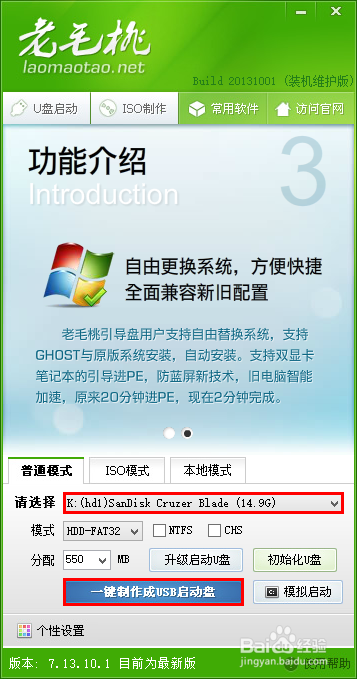
2.信息提示,了解后点击“确定”按钮。
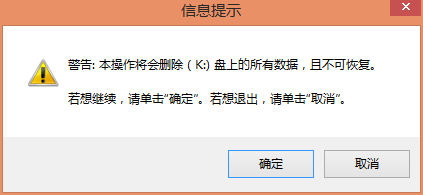
3.启动器制作过程用户需耐心等待。
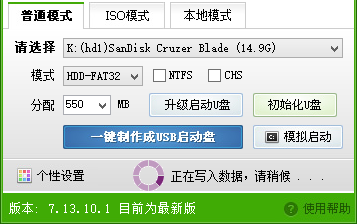
4.启动盘制作成功的提示,了解后点击“是”即可。
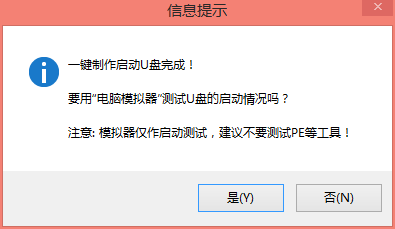
通过U盘启动盘进行安装系统
5.将U盘插到计算机上,在启动过程中按U盘启动热键(大部分品牌会用F12,有些品牌的计算机或主板会有别的启动热键,用户可根据品牌百度查找),选择从U盘驱动。
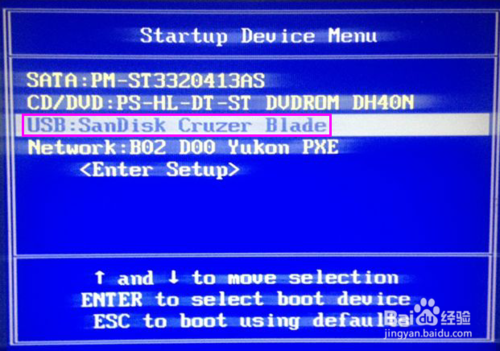
6.进入选择登陆系统的界面,我们选择如下图所示PE系统。
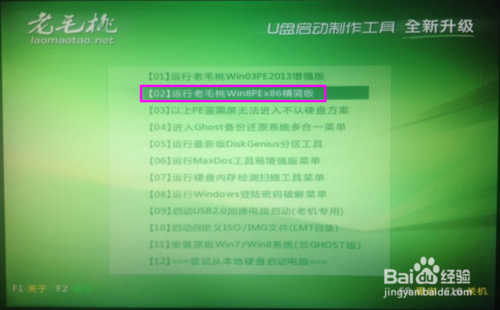
7.进入系统后我们可以看到如下图所示的桌面,我们可以进我的电脑对C盘文件进行备份。打开“Ghost手动”,进行系统安装。
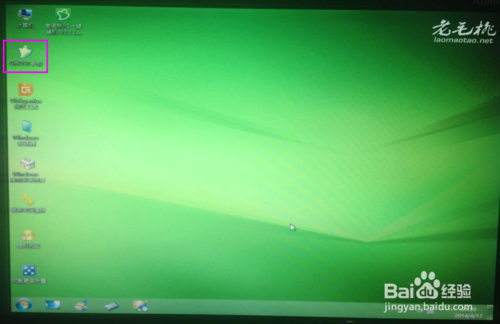
8.使用ghost安装系统,是通过把本地的镜像文件安装到分区,路径:“local→partition→from image”。
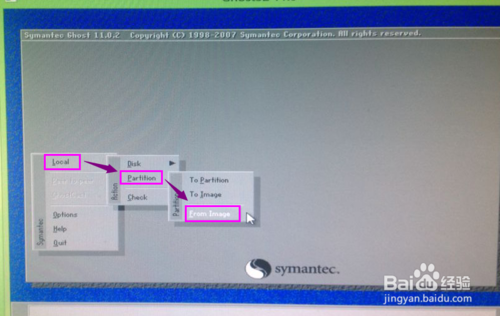
9.选择镜像文件安装的位置为本地C盘,此处可参照下面三张图进行操作,找到安装的位置。我个人习惯通过硬盘的大小来区分具体位置。
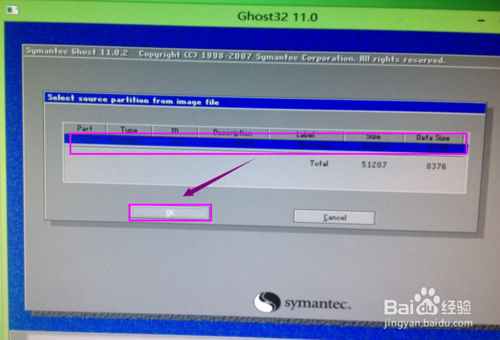
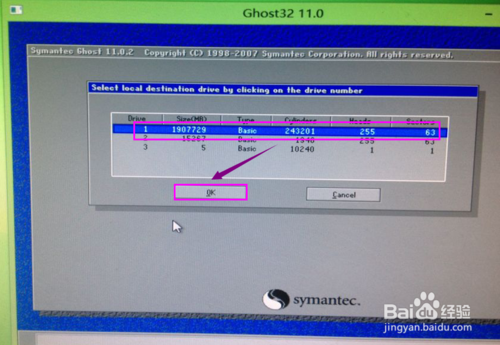
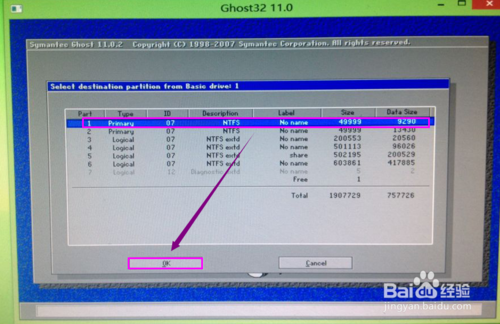
10.找到U盘里的之前下载上的Ghost文件。这个过程可以参照下面图例,因为手动Ghost的过程中选择路径的时候可能不会正常显示(乱码),所以我们先从计算机列表里确认好U盘是哪个盘符(此处盘符为U),然后选择到这个盘符为U的驱动器,按照存储的路径一步步找到win7的Ghost镜像文件。
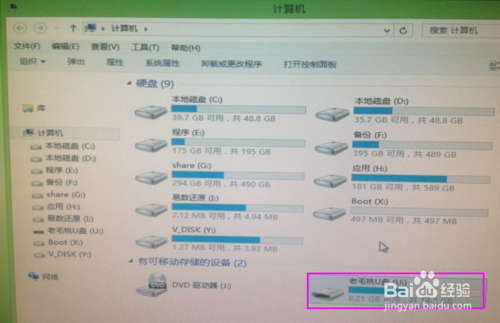
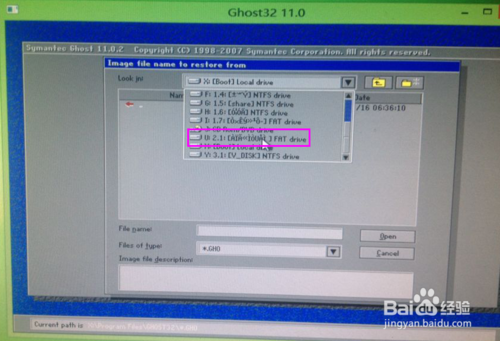
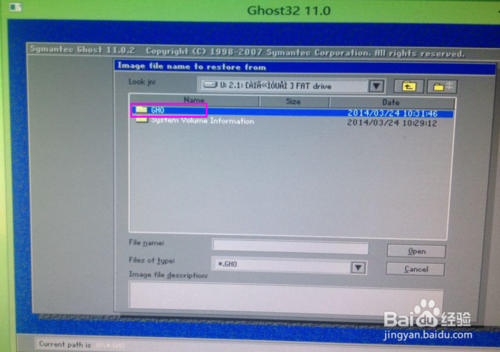
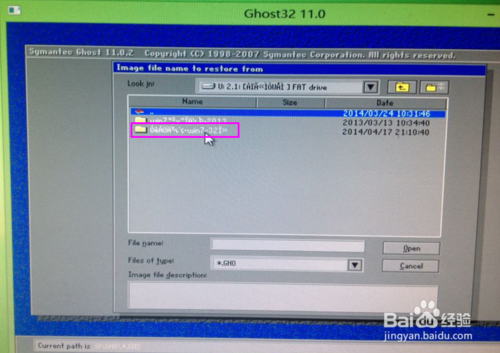
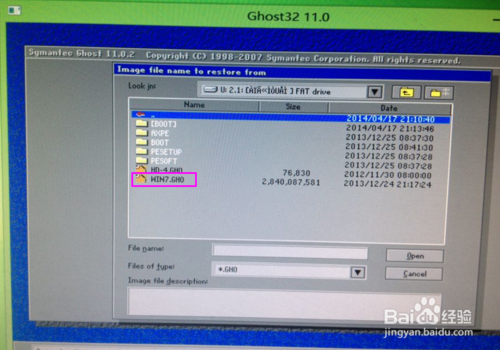
11.遇到咨询问题:“是否还原磁盘分区?”,我们可以理解为“是否进行系统安装?”,点“是”即可。
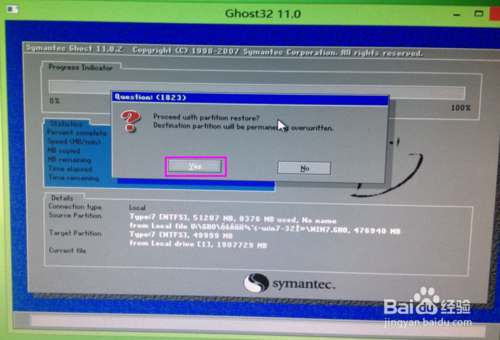
12.然后就到了安装的进度界面,这个过程可能花费一段时间,用户需耐心等待,直到100%完成即可。
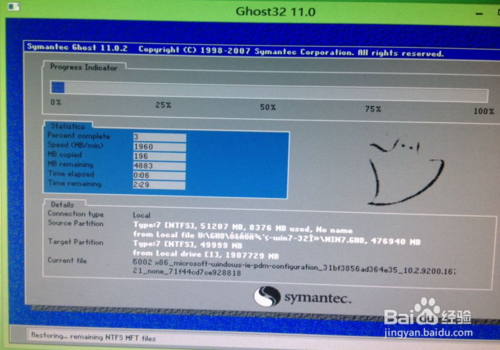
注意事项
在安装系统之前,最好手动将系统的安装盘位(基本为C盘)格式化,避免老系统的大量残留文件占用系统资源;安装系统会对硬盘进行大量的写入操作,所以频繁重装会对硬盘不利,而且不可复原,用户需谨慎!
如上所述就是相关如何使用u盘启动进入u盘pe系统的全部教程内容了,只要你学会了u盘启动进u盘pe步骤的话,及时你的电脑系统没有光驱,没有光盘,就可以选择PE装系统了。顺便提一下,ghost一键恢复使用方法也是非常中重要的,大家记得抽空看一下!
猜您喜欢
- 新萝卜家园win7pe怎么安装?2017-05-22
- 那些win7 64位系统开机启动项你了解多..2015-03-19
- 雨林木风win7系统64怎么安装详解..2016-08-25
- Windows8操作系统重装过程中出现错误..2013-05-02
- 在系统之家下载的xp系统怎么安装..2016-09-13
- 联想win7笔记本系统32位旗舰版最新下..2017-01-17
相关推荐
- Win7系统如何实现局域网共享设置图文.. 2015-04-19
- deepin ghost win7系统安装方法分享.. 2016-10-02
- 系统之家windows8推荐下载 2016-12-21
- 小编告诉你一键重装关掉开机选项.. 2017-03-30
- 华为怎么让微信通知显示内容解决方法.. 2020-09-19
- 软硬兼施!加快Win7的运行速度.. 2015-04-18





 系统之家一键重装
系统之家一键重装
 小白重装win10
小白重装win10
 萝卜家园最新ghost XP3 标准装机版v2023.05
萝卜家园最新ghost XP3 标准装机版v2023.05 锐角浏览器 v1.0.1官方版
锐角浏览器 v1.0.1官方版 强人短网址生成器 2.0 绿色版
强人短网址生成器 2.0 绿色版 搜云浏览器 v1.39
搜云浏览器 v1.39 系统之家Ghost Win8 64位专业版下载v201712
系统之家Ghost Win8 64位专业版下载v201712 HD Tune Pro v5.50 汉化破解版(硬盘检测工具)
HD Tune Pro v5.50 汉化破解版(硬盘检测工具) YY语音 v6.1.
YY语音 v6.1. win10 64位官
win10 64位官 qword浏览器
qword浏览器  小白系统Win8
小白系统Win8 快速赚取百度
快速赚取百度 QQ浏览器极速
QQ浏览器极速 系统之家ghos
系统之家ghos 深度技术ghos
深度技术ghos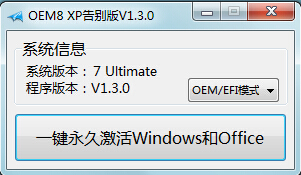 OEM8激活工具
OEM8激活工具 电脑公司Ghos
电脑公司Ghos 内置解码视频
内置解码视频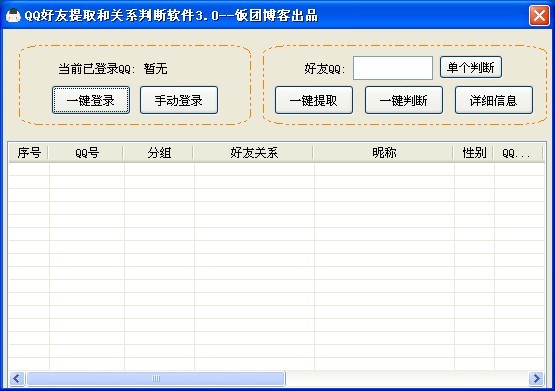 QQ好友提取和
QQ好友提取和 粤公网安备 44130202001061号
粤公网安备 44130202001061号